国旅手游网提供好玩的手机游戏和手机必备软件下载,每天推荐精品安卓手游和最新应用软件app,并整理了热门游戏攻略、软件教程、资讯等内容。欢迎收藏
网友牵强提问:腾讯文档怎么导出链接
pdf是现在很多人喜欢使用的文档表现形式,它能够让文档画面更加简洁,内容更加清晰。此外,很多的论文也要求使用pdf文件。因此,能够学会在腾讯文档导出pdf将会很大程度地带来方便。
【常见问题汇总】
1、首先打开腾讯文档,选择你想要导出pdf的文件,打开它。

2、点击工具栏右上方的三道杠按钮,弹出下拉菜单。
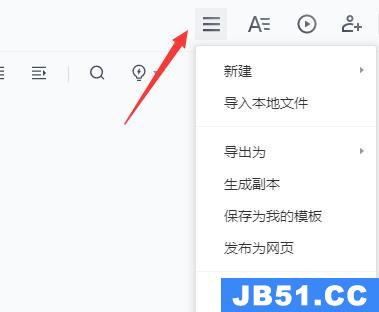
3、将鼠标移动到“导出为”选项上,会出现四个选项,选择PDF。
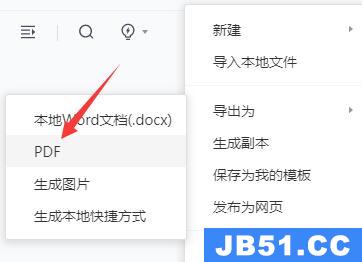
4、如果需要选择导出在线PDF,点击在线PDF文档即可。
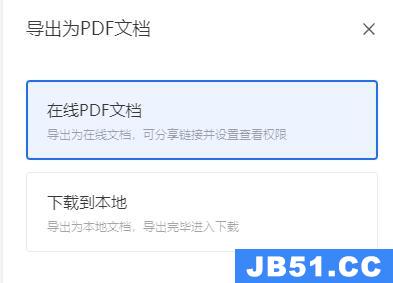
5、如果需要需要导出到本地PDF,需要点击下载到本地,然后修改保存路径并设置文件名。
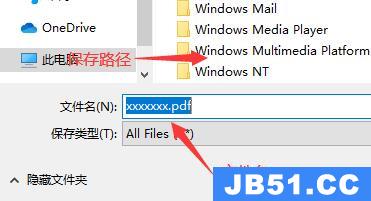
6、最后点击右下方保存即可。
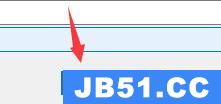
相关文章:怎么导出excel | 怎么转word | 怎么导出
以上就是腾讯文档导出pdf的教程了,学会的朋友们快去试一试吧!如果想知道更多关于腾讯文档的教程,可以收藏国旅软件(jb51.cc)哦。
以上是国旅软件为你收集整理的腾讯文档怎么导出pdf全部内容。
如果觉得国旅软件网站内容还不错,欢迎将国旅软件推荐给好友。
关于《腾讯文档怎么导出pdf》相关问题的解答栀晴小编就为大家介绍到这里了。如需了解其他软件使用问题,请持续关注国旅手游网软件教程栏目。
版权声明:本文内容由互联网用户自发贡献,该文观点仅代表作者本人。本站仅提供信息存储空间服务,不拥有所有权,不承担相关法律责任。如果发现本站有涉嫌抄袭侵权/违法违规的内容,欢迎发送邮件至【1047436850@qq.com】举报,并提供相关证据及涉嫌侵权链接,一经查实,本站将在14个工作日内删除涉嫌侵权内容。
本文标题:【腾讯文档怎么导出pdf文件[腾讯文档怎么导出PDF格式]】
本文链接:http://www.citshb.com/class179965.html
